Sådan bruger du iOS 17 Smart Search-filtre i meddelelser på iPhone
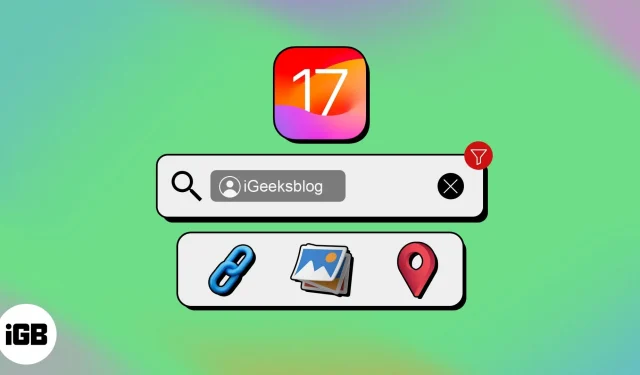
Kæmper du med at finde et vigtigt dokument eller et specifikt link, du har modtaget i Beskeder? iOS 17 er kommet dig til undsætning med en ny praktisk funktion kaldet Smart Search Filters i Messages-appen. Her vil jeg dele, hvordan du får adgang til og bruger Smart Search-filtre i iMessage på iPhone i iOS 17.
- Hvad er Smart Search-filtre i iMessage-appen?
- Sådan bruger du Smart Search-filtre i iMessage i iOS 17 på iPhone
- Sådan bruger du standard Smart-filtre i iMessage på iPhone i iOS 17
- Sådan deaktiveres Smart-filtre i iMessage i iOS 17 på iPhone
Hvad er Smart Search-filtre i iMessage-appen?
De smarte filtre i iOS 17 giver dig mulighed for effektivt at søge gennem dine samtaler og finde en bestemt tekst eller vedhæftet fil i et snuptag. Ved hjælp af maskinlæringsalgoritmer på enheden kategoriserer denne funktion alle dine tekster på forskellige parametre såsom afsender, dato, nøgleord, vedhæftede filer og mere.
Så hvis du kun husker ét ord om den besked, du søger efter, vil den vise alle tekster, der indeholder det ord. Samlet set løfter disse intelligente filtreringsfunktioner Messages-appens funktionalitet og giver ekstra bekvemmelighed.
Sådan bruger du Smart Search-filtre i iMessage i iOS 17 på iPhone
- Gå til Beskeder → Stryg ned for at få adgang til søgelinjen.
- Indtast en kategori som Fotos eller Dokumenter for at se alle de vedhæftede filer i iMessage.
- Indtast et ord for at se kontakter, tekstbeskeder, links og vedhæftede filer med det pågældende ord.
- Vælg Se alle for at få flere søgeresultater.
- Tryk på et søgeresultat for at springe til chatten.
- Indtast et kontaktnavn → Vælg Beskeder med: [kontaktnavn] .
Udover disse nye smarte filtre i appen Beskeder er der nogle standard SMS-filtre.
Sådan bruger du standard Smart-filtre i iMessage på iPhone i iOS 17
- Åbn Beskeder → Tryk på Filtre .
- Her kan du se en række filterkategorier som følger:
- Alle meddelelser: Viser alle samtaler klassificeret i en systematisk rækkefølge.
- Kendte afsendere: Giver en samlet liste over samtaler med gemte kontakter.
- Ukendte afsendere: Består af tekstanmodninger sendt fra ukendte kontakter.
- Ulæste beskeder: Får alle tekstbeskeder, der endnu ikke er set.
- Nyligt slettet: De slettede beskeder for ikke så længe siden er tilgængelige her i en længere periode.
Desuden kan de, der har aktiveret SMS-FILTERING, få adgang til de ekstra filtre, der er beskrevet nedenfor:
- Alle transaktioner: Den indeholder en komplet logbog over banktransaktioner og samler hver besked, banken sender.
- Finans: Denne sektion kategoriserer yderligere dine beskeder fra forskellige banker eller finansielle apps.
- Ordrer: Beskederne sendt af madleveringsapps, e-handelsapps og pakkeleveringstjenester er alle tilgængelige her.
- Påmindelser: Den indeholder normalt påmindelser om at betale de regninger eller beskeder, som din bank sender.
- Kampagner: Dette begrænser alle salgsfremmende beskeder, du modtager fra tredjepartstjenester.
Sådan deaktiveres Smart-filtre i iMessage i iOS 17 på iPhone
- Start Indstillinger → Vælg Beskeder .
- Tryk på Ukendt og spam .
- Vælg Ingen .
Ofte stillede spørgsmål
Er smarte søgefiltre i appen Beskeder kun begrænset til tekstbeskeder?
Slet ikke! Smarte søgefiltre i appen Beskeder går ud over blot tekstbeskeder. De arbejder også med multimediebeskeder, såsom fotos, videoer og endda stemmeoptagelser.
Kan smarte søgefiltre i appen Beskeder genkende forskellige sprog?
Absolut! Smart Search-filtrene i Messages-appen er flersprogede, hvilket betyder, at de kan forstå og filtrere beskeder på forskellige sprog.
Understøtter smarte søgefiltre i appen Beskeder søgning efter bestemte meddelelsestyper, såsom links eller vedhæftede filer?
Uanset om du leder efter links, der er delt i en samtale, vedhæftede filer som dokumenter eller PDF’er eller enhver anden specifik meddelelsestype, kan de smarte filtre sortere gennem dine meddelelser og give dig relevante resultater.
Brug Beskeder-appen som aldrig før!
Jeg håber, du har opdaget en ny, utrolig funktionalitet i appen Beskeder. Disse smarte filtre giver dig mulighed for ubesværet at lokalisere vigtige beskeder. Så du behøver ikke at navigere gennem utallige samtaler. Hvis du ikke kan få adgang til Smart Search-filtrene, skal du opdatere din iPhone til den nyeste iOS 17-version.



Skriv et svar